
Sene 2006 larda bilgisayar işlemcilerimizi basitçe test eder ve birbirleri ile karşılaştırırdık , bunu da genellikle Bilgisayara belirli bir sayı aralığındaki Asal sayıları buldurmak sureti ile yapardık
, geçenlerde o eski yazılımlardan birini virüstotalde tarattığımda fazla sayıda uyarı gördüm , O sebeple Bizde sordum olarak Aynı işi yapan basit bir uygulama tasarladık , Bildiğiniz gibi Asal sayılar ; sadece kendisi ve 1 sayısına bölünebilen 1'den büyük pozitif tam sayılardır , mesela 4 sayısı Asal bir sayı değildir çünkü kendisine bire ve 2 ye bölündüğünde sonuç 1'den büyük pozitif tam sayıdırki Asal olma kuralını ihlal eder , Acaba kullandığımız bilgisayar 1 - 250 bin arasında kaç asal sayı olduğunu nekadar sürede bulur ? işte cevabı için kodlanan küçük yazılım :
Find Prime Numbers

Ücretsiz ve Portable olan yazılım arayüzünde asal sayı bulma aralığı 1- 250 bin aralığındadır fakat buraya istediğiniz rakamı girebilirsiniz (Çok ta abartmayın) hemen dip kısmında işlemciniz hakkında kısa bir bilgi göreceksiniz , yapmanız gereken tek şey ise "Find Numbers" Butonuna basmaktır. Yazılımın diğer benzerlerinden ayrılan en önemli özelliği işlemci sayınızı seçebilmeniz (v1.1 ile bu yenilik geldi) Şöyleki eğer işlemciniz 4 çekirdekli ise "Use All cpu Cores" seçiliyken tüm çekirdekler devreye girecek ve hesaplama süresi çok daha kısa sürecektir
Use All cpu Cores (Tüm işlemci çekirdeklerini kullan) seçili değilken

Use All cpu Cores (Tüm işlemci çekirdeklerini kullan) seçili iken
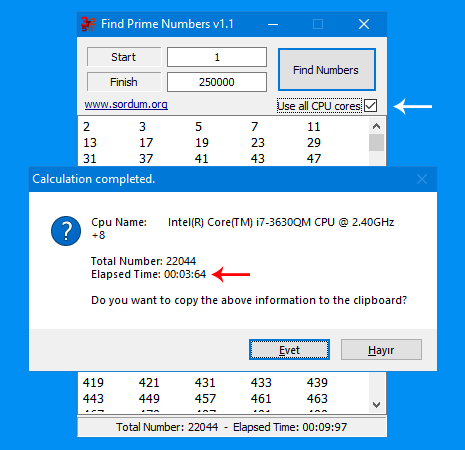
üstte de görüldüğü üzere Tüm işlemci çekirdeklerinin devreye girmesi ile hesaplama süresi oldukça düştü , böylece mesela Celeron bir işlemci ile i5 bir işlemcinin hesaplama gücü çok daha gerçeğe yakın alınabilir , bu seçenek olmadan tek İşlemci üzerinden yapılan testler birbirleri ile karşılaştırılırsa yanlış bir değerlendirme olacaktır sonuç ekranında ; kaç adet Asal sayı bulduğunu , işlemin kaç saniye sürdüğünü bize sunmaktadır , "Do you want to copy the Above information to the Clipboard" - Üstteki bilgiyi panoya kopyalamak istermisiniz anlamına gelip evet dersek Panoya kopyalanan bu bilgiyi mesela Not defterine yapıştırabiliriz , saniye ve salise sayımı test süresine etki etmemesi düşünülerek tasarlandı o sebeple benzerlerinden birkaç saniye daha hızlı sonuç verecektir , Özellikle Masaüstü ile Laptop işlemcilerinin gücünü aynı sananların denemesini öneririm böylece masaüstü bir i3 ün nasıl Laptop i7 işlemcisine nal toplattırdığını gözlemleyebilirler .
Benzeri yazılımlar elbetteki mevcut lakin ya portable değil ya karmaşık ve birsürü gereksiz test içeriyor yada çok eski.

Lisans: Ücretsiz ve Portable
Yayımcı: Sordum
Boyutu: 316 KB





Teşekürler sezer, selamlar.
Emeklerinize sağlık ekip,Ne çıkarsa sizden çıkıyor zaten 🙂
Kolay Gelsin Hepinize.
İlginç bir konuya temas etmişsin böyle bir test yapmak aklıma gelememişti doğrusu ama mantılı geliyor. Teşekürler Taba
İşlemci hızı, hangi işletim sisteminde ölçüldüğüne bağlı olarak da değişebilir; ancak "İşlemci, en yeni sistemde -yani, Windows 10'da- en hızlı çalışır" falan diye düşünmeyin; yanılırsınız, çünkü:
Bill Amcamız artık "Nasıl daha teknik ve gelişmiş işletim sistemi üretebilirim?" yerine "Nasıl kullanıcılarımın özel ve genel bilgilerini daha çok ve kolay elde edebilirim?"e kafa yormaktadır...
O yüzden, son üretilen Windows 10, öncekilerden daha teknik, daha hızlı değil; üstün olduğu tek yanı öncekilerden daha fazla resmi gizli ajan (spyware, truvaatı) içermesidir hem de kat kat fazla...
Sağlıcakla,
NOT: Windows 8.1 ve 10'u aynı bilgisayarda yan yana kullanan arkadaşlar, yukardaki sınamayla işlemcilerinin Windows 8.1'de yaklaşık % 15 daha hızlı çalıştığını görebilirler.
1,6 düşük olmasına rağmen halen oldukça is görür, tebrikler
Yazılımı indirip denedim.Dual-Core (ilk nesil çift çekirdekli İşlemciler) Pentiumum T Serisi (65 nm Yonga seti çipler) işlemciler asla bugünün işlemcileri ile baş edemez.Ama Celeron İşlemcilerle baş edebilir.
Ekran Görüntüsü:
Web Link ...
Değerli yorumlarınız için teşekürler arkadaşlar.
yazılımı indirdim flash belleğe attığım arkadaş iddia edip duruyordu. çalıştırsında görsün laptobunun ne olduğunu 🙂
En gerçekçi kıyaslama sonucu winpe çalışan Windows üzerinden verecektir.2 PC arasındaki uygulama sayısı farkı en önemlisi 2 antivirüs veya malware aynı anda kullanan kullanıcılar mevcut.
1 senedir PC kullanmıyorum bu basit programı deneyimlemek isterdim.
Videoyu da izledim çok başarılı ve öz anlatım olmuş, işiniz gücünüz rast gitsin sordum ekibi.